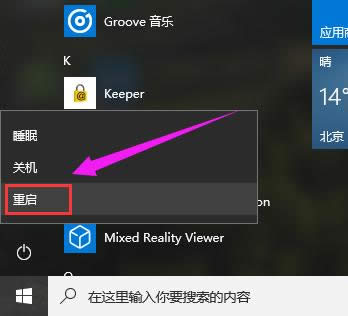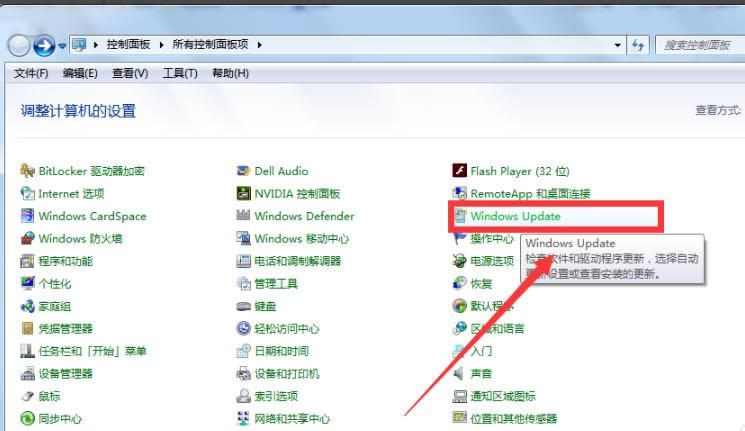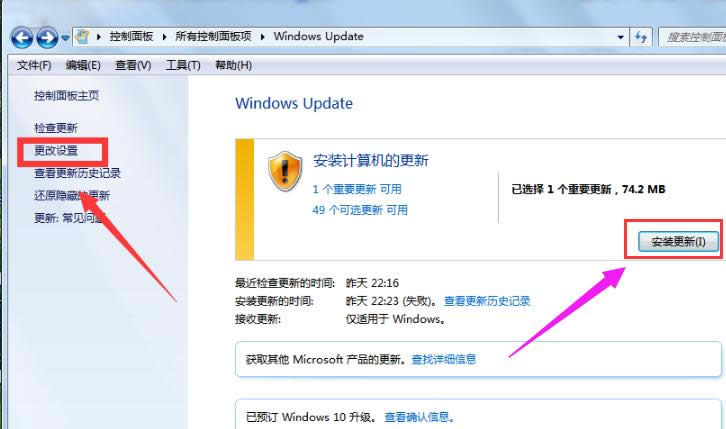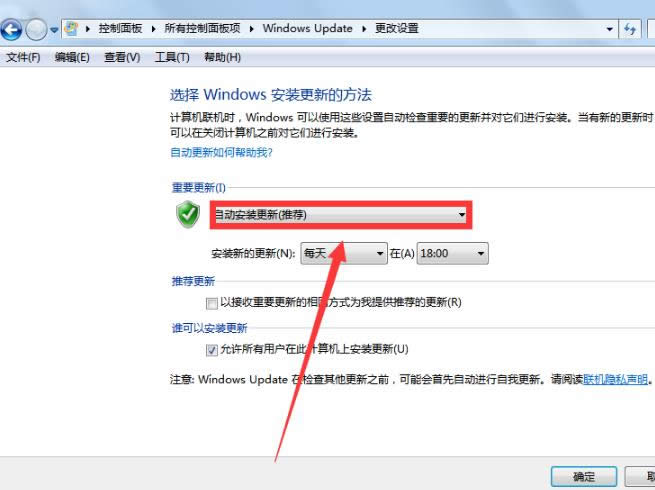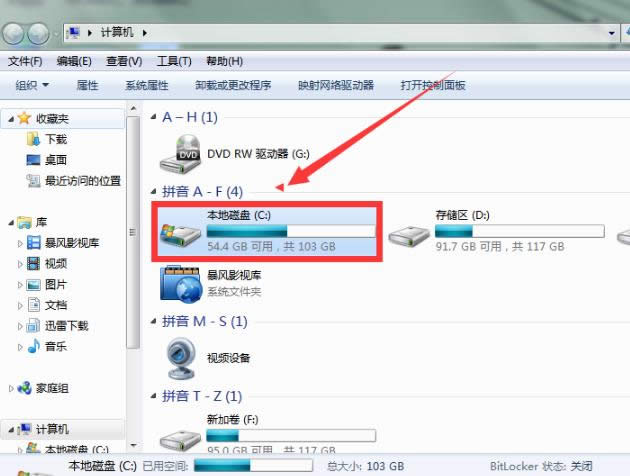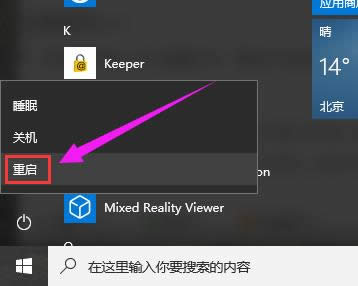本文教您win10安装程序无法正常打开
发布时间:2020-11-13 文章来源:xp下载站 浏览:
|
Windows 10是美国微软公司研发的跨平台及设备应用的操作系统。是微软发布的最后一个独立Windows版本。Windows 10共有7个发行版本,分别面向不同用户和设备。2014年10月1日,微软在旧金山召开新品发布会,对外展示了新一代Windows操作系统,将它命名为“Windows 10”,新系统的名称跳过了这个数字“9”。截止至2018年3月7日,Windows 10正式版已更新至秋季创意者10.0.16299.309版本,预览版已更新至春季创意者10.0.17120版本 有网友反映打开win10安装程序,下载完之后,就说安装程序无法正常启动,请尝试重新启动电脑,下了好多次都是这样,c盘的空间也越来越小了,那么当我们在win10安装程序无法正常启动的时候,该怎么办呢?下面,小编就来跟大家分析当win10安装程序无法正常启动的时候的解决办法。 很多人在用win10的时候安装了很多软件!但是安装某些软件的时候,无法启动,需要自己重启,这个时候很多人都会选择重启,但是程序还是无法启动,那么当我们在遇到win10安装程序无法正常启动时该怎么办呢?下面来看看小编编辑的win10安装程序无法正常启动的处理方式。 win10安装程序无法正常启动图文教程 方法一:重启电脑
win10图解详情-1 方法二:打开自动更新 查看Windows更新设置是否设为了自动更新,没有的话就到控制面板中打开自动更新,然后再运行升级工具。 打开控制面板,在所有控制面板项中选择“Windows update”。
安装程序图解详情-2 点击“更改设置” 在重要更新一栏选择“自动安装更新”,点击“确定”。
win10图解详情-3 方法三:删除$WINDOWS.~BT(临时windows安装文件) 如果前两个方法无法解决问题, 就尝试清除C盘下一个名为$WINDOWS.~BT的临时安装文件
安装程序图解详情-4 双击计算机打开C盘。
安装程序图解详情-5 找到$WINDOWS.~BT文件并删除
win10图解详情-6 重启电脑,运行Win10升级工具
win10图解详情-7 以上就是解决win10安装程序无法正常启动的操作流程和方法了。 Windows 10系统成为了智能手机、PC、平板、Xbox One、物联网和其他各种办公设备的心脏,使设备之间提供无缝的操作体验。 |
本文章关键词: 本文教您win10安装程序无法正常打开
相关文章
本类教程排行
系统热门教程
本热门系统总排行